VLOOKUP함수 사용법을 모르신다면 이 강좌를 보시기 전에 먼저 엑셀 함수 - VLOOKUP 을 먼저 보시길 추천드립니다. 이어서 보시는 편이 훨씬 이해가 쉬우리라 생각됩니다. 물론 알고 있다면 그냥 보셔도 무방합니다.
엑셀에서 오류같지 않은 오류를 반환하는 경우는 상당히 많습니다. 대표적인 것이 VLOOKUP함수입니다. VLOOKUP함수의 첫번째 인수인 lookup_value를 두번째 인수인 table_array의 첫번째 열에서 찾지 못하면 VLOOKUP은 오류를 반환합니다. 오류라고 볼 수도 있겠지만 사실은 찾지 못한것이니 "찾을 수 없음"이나 "-" 또는 그냥 빈칸 정도로 표현해 주면 더 좋을 것입니다. 오류로 표시하면 문서자체가 잘못 작성된 것 같으니까요.
그래서 이렇게 오류를 반환할때 오류 표시가 아니라 원하는 형태로 출력하게 하는 함수가 IFERROR 입니다.
IFERROR
- value - 오류 검사 대상. 함수나 값
- value_if_error - value가 오류로 평가 됬을 경우 반환할 값
IF함수 기억나시나요? IFERROR도 IF함수의 확장이라고 봐도 무방합니다. 그럼 IF함수를 다시 생각해 보겠습니다.
IF함수 인수로 조건,참,거짓의 형태로 사용했습니다. 3가지 인수가 필요하죠. 하지만 IFERROR는 두가지 인수만 필요합니다. 첫번째 인수인 value를 조건으로 에러가 발생하면 참을 반환 그렇지 않으면 거짓을 반환한다고 생각한다면 두번째 인수 value_if_error는 에러가 발생했을 경우의 처리를 어떻게 할 것인지를 결정합니다. 그렇다면 거짓일때가 필요할까요? 거짓일때는 그냥 원래 조건값이 그대로 출력되면 끝이죠. 그래서 거짓에 해당하는 3번째 인수는 필요가 없게되는 것입니다.
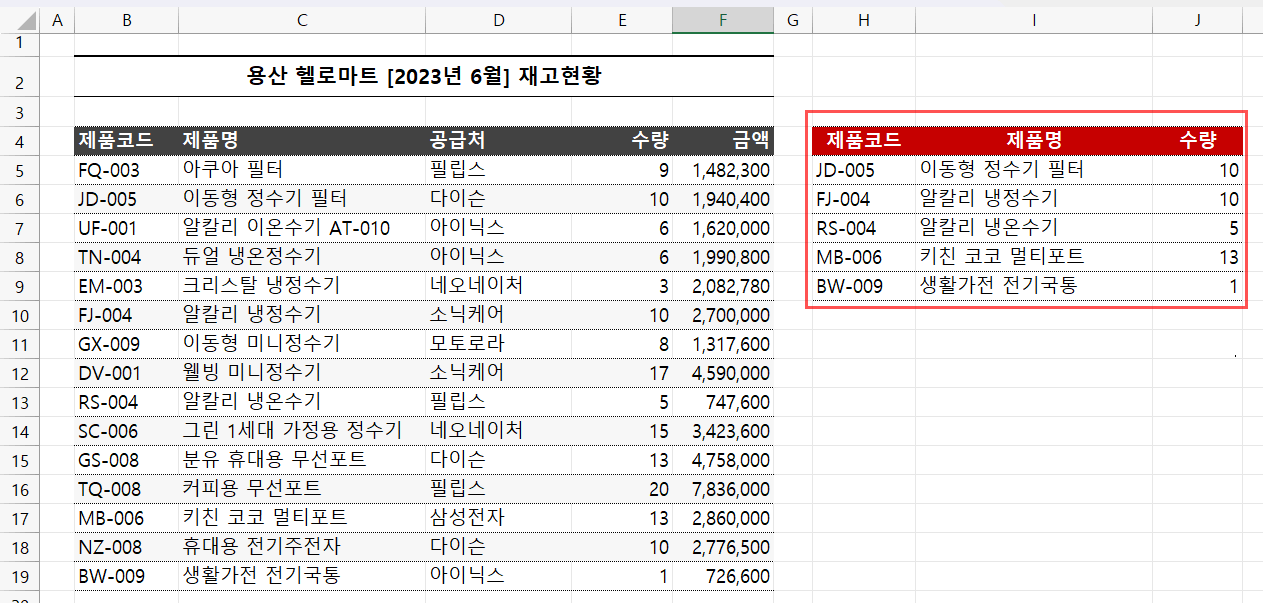
위 문서는 이전 엑셀 함수 - VLOOKUP 편에서 제품코드별 제품명과 수량을 VLOOKUP을 통해서 만든 문서입니다.
제품코드을 변경하면 자동으로 제품명과 수량이 변경되도록 자동화되어 있습니다.
하지만 만약 제품코드가 좌측 재고현황 표에서 없다면 어떻게 될까요?
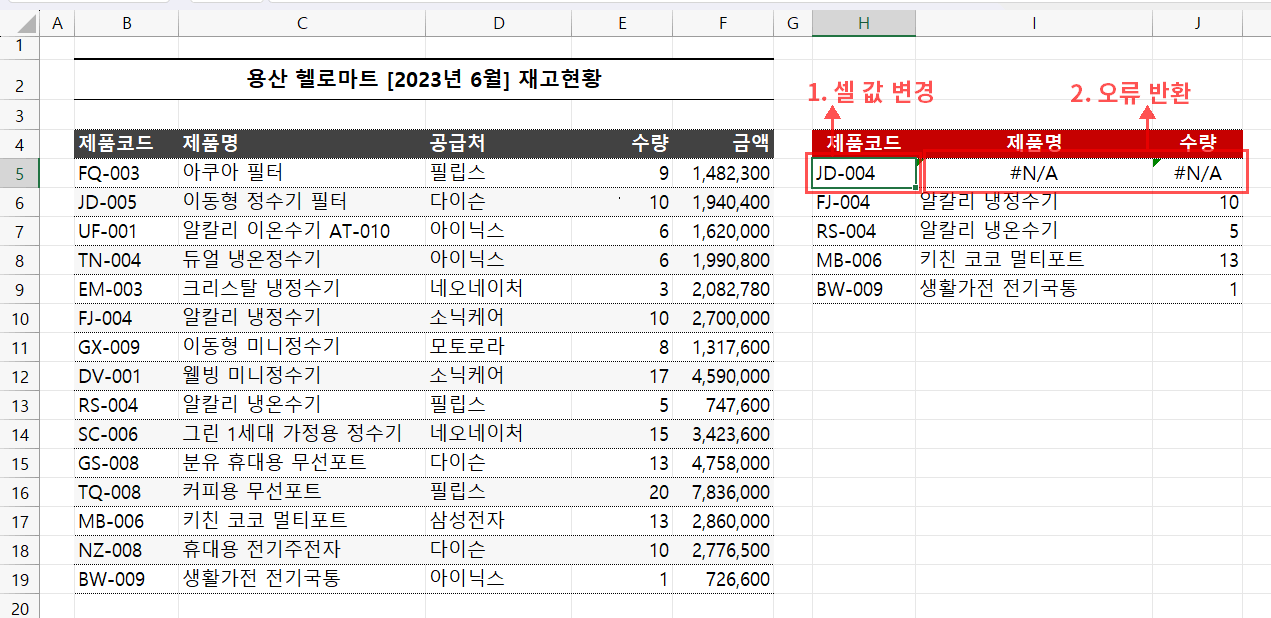
1. H5셀의 값을 B열에 없는 값으로 변경합니다.
2. I5, J5셀이 오류가 발생됩니다.
그래서 이런 경우 오류 표시보다는 "없음"이나 "-" 또는 공백으로 표현해주는 편이 문서를 보는 사람에게는 없는 값을 조회했다는 의미를 살려 줄 수 있습니다. 그대로 오류로 표시 된다면 문서를 보는 사람이 문서가 잘못됐구나 라고 의심하게 할테니까요
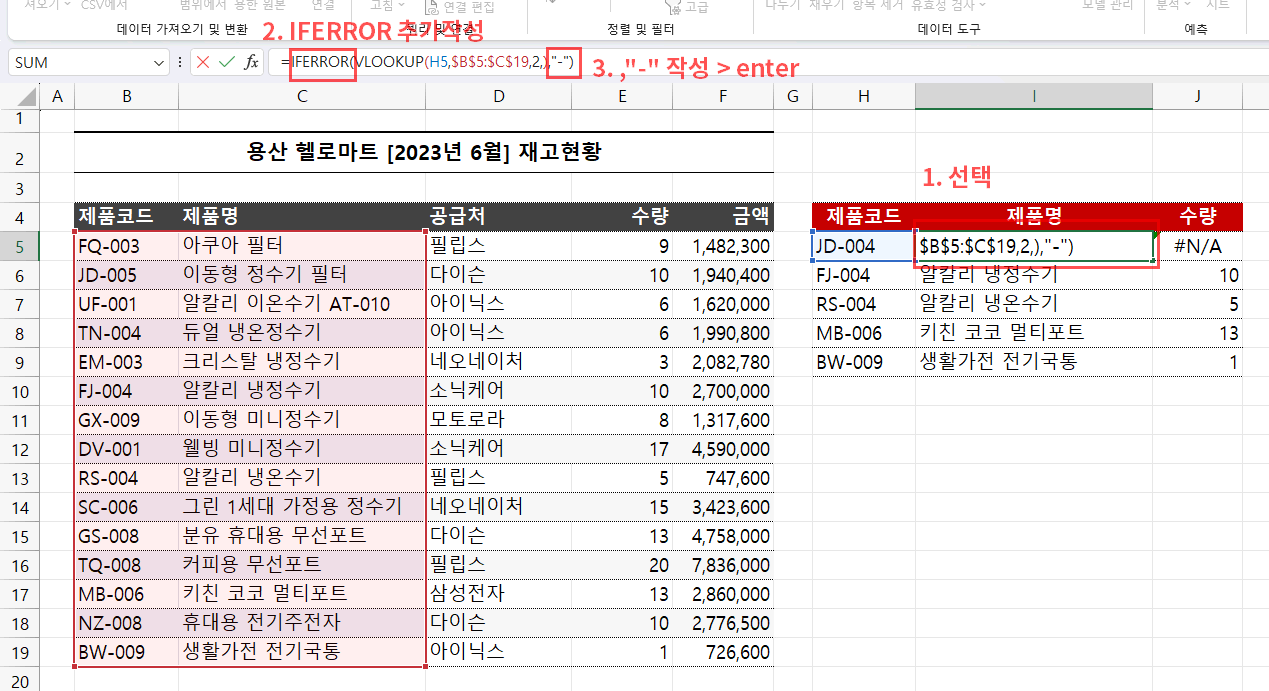
- VLOOKUP으로 작성된 셀을 선택합니다. (수식입력줄 => =VLOOKUP(H5,$B$5:$C$19,2,FALSE) )
- 수식입력줄에서 IFERROR을 추가 입력합니다. => =IFERROR(VLOOKUP(H5,$B$5:$C$19,2,FALSE)
- 키보드 END키를 눌러 수식의 오른쪽 끝으로 이동 > 콤마 입력 > "-"입력 > ENTER 입력
=> =IFERROR(VLOOKUP(H5,$B$5:$C$19,2,FALSE),"-") - I5셀을 I9셀까지 자동채우기 합니다.
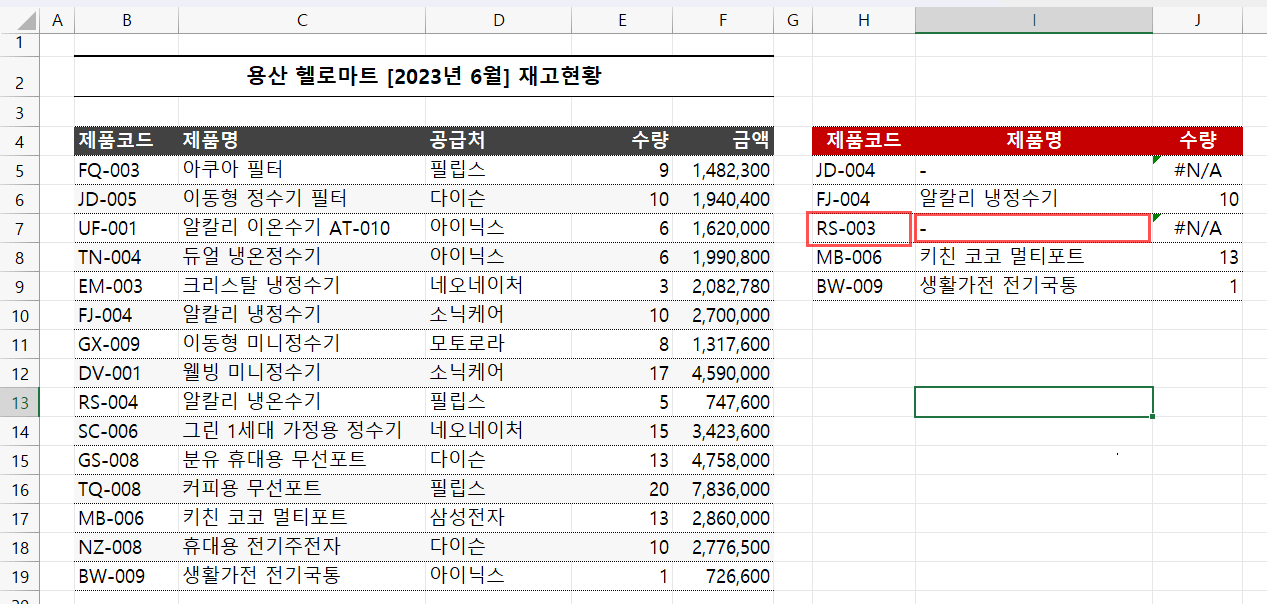
이후 제품코드에 좌측 재고현황에 없는 값으로 변경해도 오류 표시가 나지 않고 "-"로 표시 됨이 확인 됩니다.
수량도 동일한 방법으로 변경하면 됩니다. 수식만 작성해 보겠습니다. J5셀 선택후
=IFERROR(VLOOKUP(H5,$B$5:$E$19,4,FALSE),"-")
이후 J9셀까지 자동채우기로 마무리 됩니다.
이 포스팅은 쿠팡 파트너스 활동의 일환으로, 이에 따른 일정액의 수수료를 제공받습니다.
'강좌 및 설정 > 엑셀 기초' 카테고리의 다른 글
| 데이터 유효성 검사와 VLOOKUP을 통한 자동화 4(마지막) (0) | 2025.01.11 |
|---|---|
| 데이터 유효성 검사와 VLOOKUP을 통한 자동화 3(데이터 유효성 검사) (0) | 2025.01.11 |
| 데이터 유효성 검사와 VLOOKUP을 통한 자동화 1(엑셀 함수 - VLOOKUP) (0) | 2025.01.11 |
| 엑셀 함수 - 비교관련(MAX, MIN, LARGE, SMALL) (0) | 2025.01.11 |
| 엑셀 함수 - 집계,계산관련(COUNT,COUNTA, AVERAGE, SUM) (0) | 2025.01.11 |